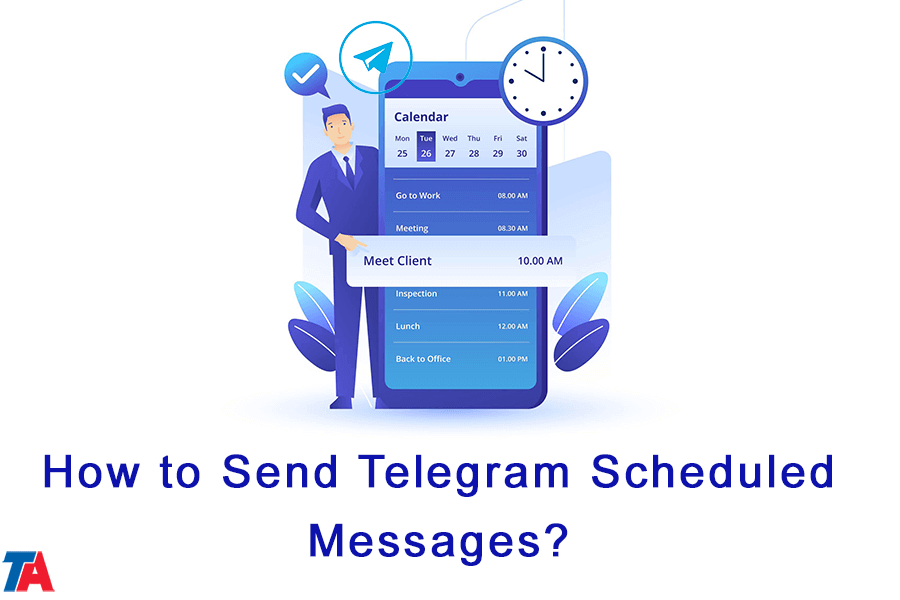Как отправлять запланированные сообщения Telegram?
Отправка запланированных сообщений Telegram
В современном быстро меняющемся мире цифровых коммуникаций крайне важно оставаться организованным и эффективно управлять своим временем. К счастью, Telegram предлагает фантастическую функцию, которая позволяет пользователям расписание сообщений заранее. Хотите ли вы отправлять напоминания, планировать мероприятия или просто автоматизировать общение, Telegram запланированные сообщения эта функция может изменить правила игры. В этой статье мы предоставим вам пошаговое руководство по отправке запланированных сообщений Telegram, которое позволит вам оставаться в курсе своих сообщений.
Обновите приложение Telegram
В этой статье Телеграм Советник, мы узнаем, как планировать сообщения Telegram. Прежде чем приступить к планированию сообщений, важно убедиться, что на вашем устройстве установлена последняя версия приложения Telegram. Поддержание актуальности приложения гарантирует доступ к новейшим функциям и улучшениям, включая функцию планирования.
| Читать далее: Как отправить медиафайл в виде файла в Telegram? |
Пошаговое руководство по отправке запланированных сообщений Telegram
- Шаг 1: Откройте чат
Откройте приложение Telegram на своем устройстве и перейдите в чат или свяжитесь с тем, кому вы хотите. отправить запланированное сообщение. Нажмите на чат, чтобы войти в разговор.
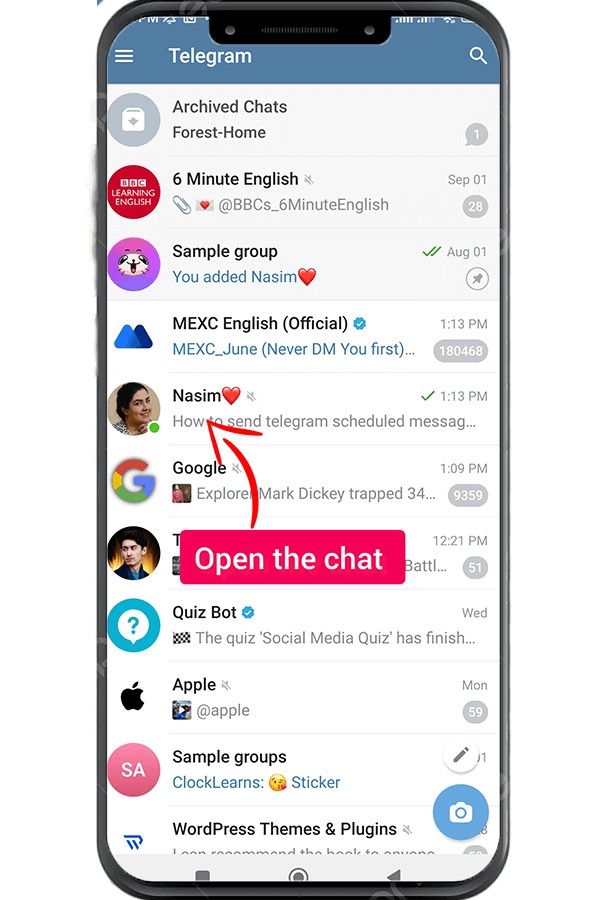
- Шаг 2: Напишите свое сообщение.
Чтобы получить доступ к функции планирования в Telegram, напишите свое сообщение полностью. Но не отправляйте его.
- Шаг 3: Нажмите и удерживайте кнопку отправки.
Как только вы получите доступ к функции планирования, на вашем экране появится интерфейс или меню планирования. Воспользуйтесь этой возможностью, чтобы составить сообщение так же, как при немедленной отправке.
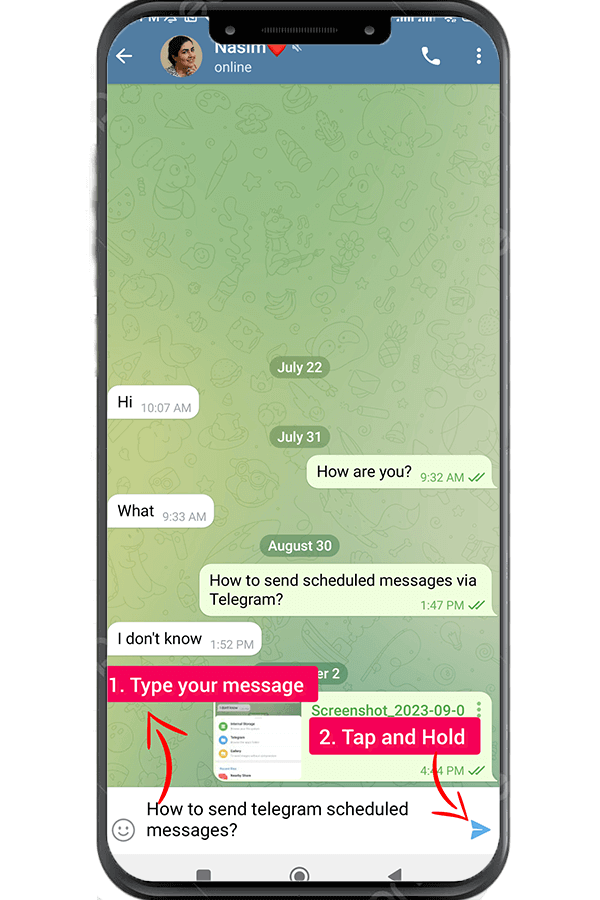
- Шаг 4: выберите дату и время
В интерфейсе планирования вы найдете варианты выбора конкретной даты и времени для отправки вашего сообщения. Telegram обеспечивает гибкость, позволяя выбрать желаемое время и дату доставки.
- Шаг 5: Запланируйте сообщение
После выбора даты и времени проверьте свое сообщение, чтобы убедиться в его точности и полноте. Если вы будете удовлетворены, нажмите «Расписание» или «Отправить» (формулировка может отличаться в зависимости от вашей версии приложения Telegram), чтобы запланировать отправку сообщения.
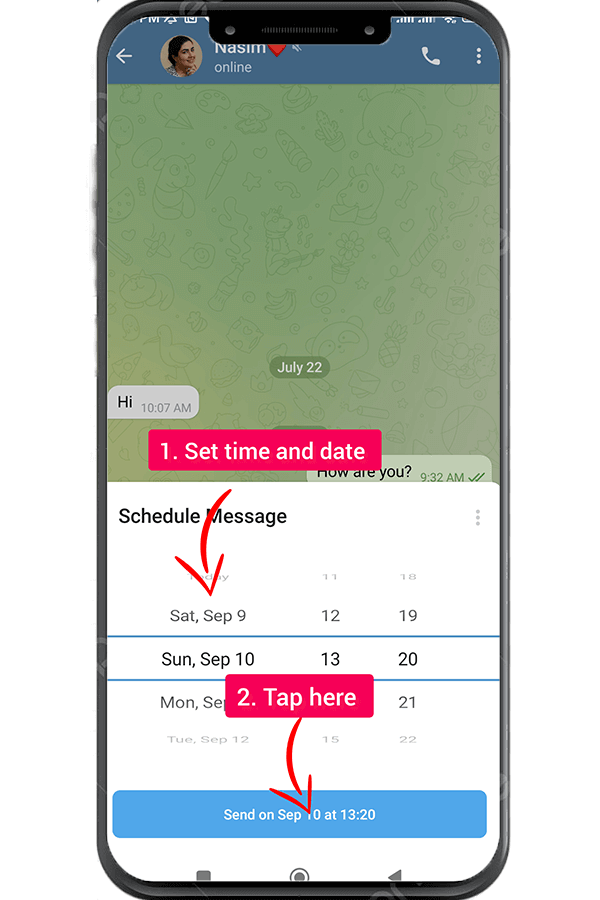
- Шаг 6. Управление и редактирование запланированных сообщений
Telegram также позволяет вам управлять и редактировать запланированные сообщения. Если вам нужно внести изменения в запланированное сообщение, найдите его в чате и нажмите на него, чтобы открыть интерфейс редактирования. Оттуда вы можете изменить содержимое, дату и время, прежде чем сохранять изменения.
- Шаг 7. Отмените запланированное сообщение
Если вы больше не желаете отправить запланированное сообщение, вы можете отменить его, найдя сообщение в чате и открыв интерфейс редактирования. Найдите возможность отменить или удалить запланированное сообщение и подтвердите свое решение. Сообщение будет удалено из очереди и не будет отправлено.
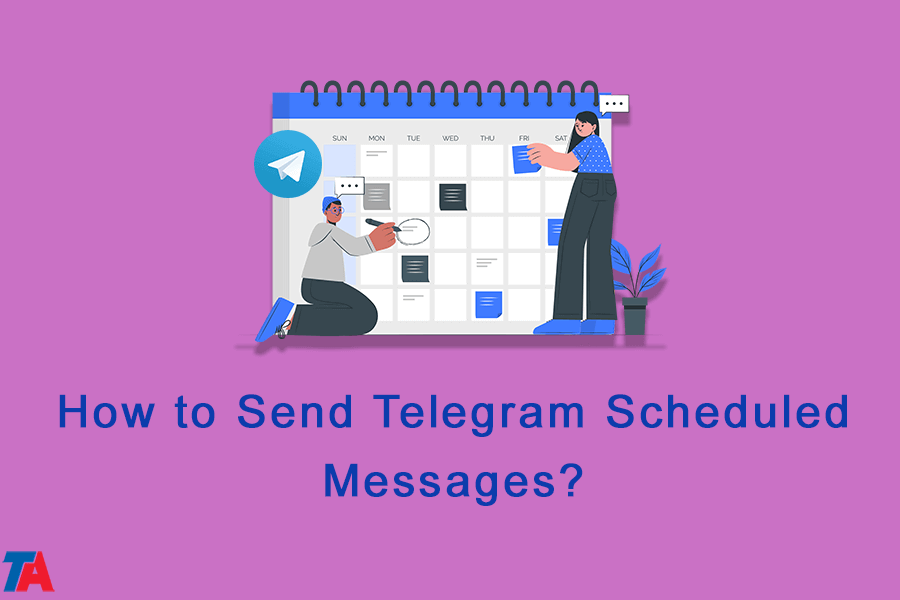
Заключение
Запланированные сообщения Telegram Эта функция является ценным активом для всех, кто ищет лучшее управление временем и оптимизацию общения. Следуя инструкциям, описанным в этом руководстве, вы сможете легко планировать сообщения в приложении Telegram и наслаждаться удобством автоматизации вашего общения. Воспользуйтесь этой функцией, чтобы отправлять напоминания, планировать мероприятия и никогда больше не пропускать важные сообщения. Воспользуйтесь возможностями запланированных сообщений Telegram и наблюдайте, как эффективность обмена сообщениями взлетает до новых высот!
| Читать далее: Как восстановить удаленные сообщения и медиафайлы Telegram? |